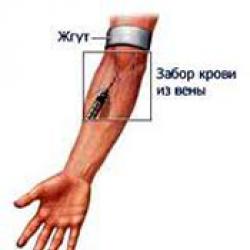Di mana saya dapat menemukan arsip di ponsel saya. Di mana kontak disimpan di Sony Xperia. Di mana file kontak di android? Tempat thumbnail disimpan
Artikel dan Lifehacks
Untuk mentransfer file instalasi suatu program, misalnya melalui Bluetooth, Anda perlu mengetahui di mana android menyimpan aplikasi tersebut. Setelah membuka folder yang diinginkan, Anda hanya akan melihat satu file dengan ekstensi apk., ini adalah file instalasi yang Anda perlukan.
Hampir selalu, aplikasi yang diunduh disimpan di jalur berikut: /data/app/. Bagian ini bertanggung jawab tidak hanya untuk program yang diinstal, tetapi juga untuk pengaturan dan persyaratan sistemnya.
Jika secara default Anda harus menginstal program pihak ketiga pada kartu memori, maka Anda harus mencari folder dengan file di sepanjang jalur ini: /sdcard/android/data/.
Apa arti bagian tempat program disimpan
- Folder /data/ adalah bagian pengguna tempat semua layanan yang diunduh disimpan. Bagian ini berisi item, yang masing-masing bertanggung jawab atas fungsi tertentu.
- Misalnya, /data/app adalah folder utama tempat file instalasi berada. Pengaturan individual disimpan di /data/data, dan pengaturan program sistem dapat ditemukan di folder /data/system/.
- Ada juga bagian /data/dalvik-cache, yang bertanggung jawab untuk memulai dan memperbaiki pengoperasian layanan.
- Di beberapa smartphone modern berbasis OS Android, Anda dapat menemukan bagian / data / app-lib, berikut adalah perpustakaan tambahan yang diperlukan agar program dapat bekerja.
Cara mengekstrak file instalasi dari android

Misalnya, Anda mengunduh beberapa program di Google Play yang sangat disukai teman Anda. Tetapi tidak ada pasar di ponselnya, oleh karena itu dia meminta untuk mentransfer file apk. ke perangkatnya melalui email atau Bluetooth.
- Untuk menemukan dan mengekstrak file ini, Anda perlu mengetahui di mana lokasinya. Seperti yang kami ketahui di atas, ini adalah folder /data/app.
- Sekarang sambungkan ponsel cerdas Anda ke komputer dan jalankan ddms.bat, yang terletak di bagian "Alat".
- Di baris "Nama", pilih perangkat Anda, lalu di bagian yang ditunjukkan di atas, temukan "Perangkat" dan klik "File Explorer".
- Tetap mencari folder / data / app dan menyeretnya ke komputer.
- Setelah membuka folder ini, Anda perlu mencari file instalasi apk. dan mengirimkannya ke ponsel Anda. Sekarang Anda dapat dengan mudah mentransfernya dengan cara apa pun yang nyaman.
Setelah mengunduh file ke ponsel cerdas atau tablet Anda untuk pertama kalinya, pengguna pemula bertanya-tanya di mana menemukannya sekarang? Lagi pula, karena baru mulai menggunakan perangkat seluler, dia masih belum tahu di mana file-file di Android diunduh. Pada artikel ini kami akan mencoba menemukan tempat ini.
Di mana file yang diunduh berada di Android
Di sistem operasi Android, file yang diunduh dari jaringan menggunakan folder bernama Unduh. Folder Unduhan, biasanya, terletak di direktori root memori internal yang tersedia untuk pengguna. Jika smartphone (tablet) terinstal, maka sistem juga dapat mendownload file di dalamnya. Jalurnya dapat ditentukan dalam pengaturan aplikasi yang mengunduh file.
Untuk menemukan file yang diunduh, Anda perlu menginstal pengelola file apa pun di ponsel cerdas (tablet) Anda.
Jika Anda tidak menemukan objek yang diunduh dari jaringan di folder Unduh, maka aplikasi tersebut mungkin membuat foldernya sendiri dan menyimpan file ke dalamnya. Misalnya, UC Browser mengunduh file ke foldernya sendiri bernama UCDownloads.

Anda dapat mengubah lokasi file yang diunduh di pengaturan browser Anda.


Buka pengaturan aplikasi, pilih item menu " ” dan tentukan folder tempat file yang diunggah oleh browser akan ditempatkan.
Semakin banyak foto yang disimpan di ponsel. Di satu sisi, ini nyaman. Namun seiring berjalannya waktu, pembersihannya menjadi semakin sulit, selain itu, tidak jelas di mana tepatnya gambar tersebut disimpan. Yang terburuk, seluruh album foto hilang dengan cara ini. Dimana fotonya disimpan, dimana fotonya, dll. - kami akan menjawab pertanyaan dasar pengguna Android.
Di mana gambar disimpan di Android
Foto yang diambil dengan Kamera (aplikasi Android standar) disimpan di kartu memori atau memori internal ponsel, tergantung pada pengaturan aplikasi.
Lokasi foto selalu sama - folder DCIM\Camera. Jalur lengkapnya terlihat seperti ini:
- /storage/emmc/DCIM - jika di memori telepon
- /storage/sdcard0/DCIM - jika pada kartu memori
Bagaimana cara cepat membuka folder ini di Android? Instal pengelola file apa pun (misalnya, ES Explorer atau Total Commander) - alat bawaan OS seluler tidak nyaman untuk dinavigasi dan terbatas dalam pengoperasian file.
Mengapa DCIM?
Singkatan DCIM adalah singkatan dari Gambar Kamera Digital. Untuk kamera digital, nama ini semacam standar.
Perangkat iOS dan Android mendukung spesifikasi DCF, yang menggunakan nama DCIM. Oleh karena itu, aplikasi desktop dan seluler membuka folder ini tanpa masalah.
Di mana tangkapan layar disimpan?
Tangkapan layar yang diambil dengan cara biasa (melalui tombol perangkat keras) disimpan di folder Gambar/Tangkapan Layar. Jika Anda telah menginstal aplikasi pengambilan tangkapan layar alternatif, buka pengaturan dan periksa jalur penyimpanan gambar.
Untuk apa folder thumbnail?
Folder ini, sesuai dengan namanya, menyimpan thumbnail - versi foto yang diperkecil, gambar yang diunduh (misalnya, dari Whatsapp atau Skype). Salinan yang lebih kecil membantu ponsel cerdas Anda membuka gambar dari Galeri dengan lebih cepat.
Tempat thumbnail disimpan
File sketsa disimpan di dalam folder DCIM:
- /storage/emmc/DCIM/.thumbnails (jika hanya menggunakan memori internal)
- /storage/sdcard0/DCIM/.thumbnails (jika kartu sd dimasukkan ke dalam ponsel)
Bagaimana cara menghapus cache thumbnail?
Seringkali, file thumbnail “memakan” terlalu banyak ruang di ponsel: tagihannya mencapai gigabyte. Hal ini berguna, dan terkadang diperlukan, untuk menghapus isi folder thumbnail. Dalam hal ini, Anda tidak akan kehilangan apa pun, file yang diperlukan akan dibuat ulang sesuai kebutuhan.
Ada dua cara untuk menghapus file thumbnail.
Metode 1(secara manual):
- Instal Manajer File di Android
- Aktifkan melihat file tersembunyi di ponsel Anda
- Buka folder thumbnail
- Hapus isinya dengan memilih semua file
Metode 2(secara otomatis):
- Unduh dan instal aplikasi CCleaner untuk Android
- Buka bagian "Hapus cache" dan memori dan klik "Analisis"
- Pada hasilnya, centang kotak “Thumbnail cache” dan klik “Clear”
Folder dcim kosong - apa yang harus dilakukan?
Masalah ini terjadi ketika Anda menghubungkan ponsel Anda ke PC melalui kabel USB. Tidak ada apa pun di folder dcim, sementara foto masih ditampilkan melalui Galeri.
- Anda perlu memeriksa kedua lokasi - di kartu memori dan di memori perangkat Android (Anda mungkin perlu mentransfer file dari satu folder DCIM ke folder lainnya).
- Selanjutnya, hapus cache dari aplikasi Penyimpanan Eksternal dan Penyimpanan Media.
- Pengaturan -> Aplikasi-> Menu tiga titik
- Tampilkan aplikasi sistem -> Penyimpanan Eksternal dan Penyimpanan media
- Hapus data dan cache
- Nyalakan ulang ponsel Anda
Pertanyaan dan jawaban
Saya tidak sengaja menghapus foto dari folder Kamera saya. Di penyimpanan internal, saya menghapus item yang tidak diperlukan untuk mengosongkan ruang, dan secara tidak sengaja memilih DCIM untuk dihapus. Bisakah saya memulihkan foto? Itu terjadi 5 hari yang lalu. Saya memeriksa folder Sampah di Galeri, tetapi menunjukkan file yang tidak dapat dibuka.
Menjawab. Thumbnail dari folder DCIM dapat dipulihkan bahkan tanpa root, tetapi Anda memerlukannya untuk mendapatkan foto asli. Kami telah membicarakan kasus serupa, pelajari kasus pengguna lain.
Membantu memulihkan file di ponsel Anda. Saat disambungkan ke komputer, foto yang ada di folder DCIM (memori internal) tidak terlihat, meski foto dilihat di ponsel. Saya ingin mengunggahnya ke komputer saya. Akibatnya, dia menciptakan sesuatu yang tidak dapat dipahami. Nah di folder ini semua fotonya berbentuk kotak abu-abu dengan tanda seru. Saat Anda mencoba membukanya, kursor membeku dan berputar, lalu menulis bahwa format ini tidak didukung. Saya entah bagaimana menggabungkan dua folder DCIM dan menggantinya. Akibatnya, ada ruang kosong di memori internal ponsel. Apakah mungkin dalam kasus ini untuk menghidupkan kembali foto dan video dari folder ini, dan jika demikian, bagaimana caranya?
Saya kehilangan foto dan video di smartphone Samsung galaxy j5 saya. Saya mencari di file saya, tidak ada apa pun di folder DCIM, tetapi memori sibuk. Pemberitahuan Android tiba bahwa memori perlu dikosongkan. Apa yang harus dilakukan?
Saya mentransfer foto dari ponsel saya ke kartu memori, tetapi foto tersebut menghilang di sana, bukannya segitiga dengan tanda seru ... Saya menemukannya (atas saran Anda) di kamera DCIM, tetapi kualitasnya masih jauh dari yang diinginkan ( tidak ada kejelasan sama sekali!).
Saya memindahkan foto dari memori ponsel ke kartu sd. Operasi dilakukan melalui komputer stasioner dengan menghubungkan perangkat melalui port USB. Ada akses ke Galeri Android, foto di folder DCIM/Kamera. Namun tidak ada akses ke foto dan video dari Viber dan WhatsApp.
"tidak terbuka untuk melihat foto dari telepon DCIM di komputer, tapi KAMERA tidak, Bagaimana cara mentransfer foto? Lihat?"
Di kartu memori ponsel, Samsung menghapus file DCIM dan Android! Apakah mungkin mengembalikan foto dan video dalam kasus yang sama?
Halo! Katakan padaku, apakah mungkin untuk membuat foto ditampilkan di folder DCIM atau terlihat, saya perlu mentransfer spam dan teks yang diperlukan dan tidak perlu untuk menghapus betapa mudahnya mengotomatisasi. Apa saran Anda tentang cara menyimpan apa yang Anda perlukan di vatsap dan menghapus yang tidak perlu dalam satu gerakan untuk menghapus memori?
Apapun alasan mencari kontak di Android, mudah ditemukan dengan beberapa cara. Artikel ini menjelaskan secara singkat di mana mereka berada dan operasi apa yang tersedia pada mereka.
Dimana kontaknya
Kontak ponsel cerdas dilokalisasi di dua tempat yang sangat berbeda satu sama lain. Dalam kasus pertama, ini adalah akun aplikasi yang menggunakan data buku kontak sebagai dasar untuk pekerjaan lebih lanjut. Poin kedua melibatkan pencatatan semua kontak dalam satu dokumen sistem, yang dapat menyimpan informasi kontak dari semua akun yang terhubung ke perangkat. Sebagian besar pengguna tertarik dengan file khusus ini, tetapi di bawah ini adalah rincian lebih lanjut tentang setiap cara menemukannya dan metode ekstraksi.
Akun Aplikasi
Beberapa aplikasi mengumpulkan kontak Anda dan menyimpannya di buku teleponnya sendiri. Beginilah cara produsen gadget (Samsung, Huawei, Xiaomi, ASUS, dll.) melakukannya pada tahap pengaturan pengguna saat pertama kali memulai, membuat akun dan menawarkannya sebagai tempat alternatif untuk menyimpan semua kontak secara default. Akun aplikasi lain yang memastikan pengoperasian perangkat yang benar, serta akses ke sumber dayanya, mengumpulkan data buku telepon. Ini sebagian besar adalah akun mesin pencari Google.
Di antara aplikasi lain yang menyalin atau melengkapi buku secara langsung di lingkungan aplikasi secara manual, dapat dicatat:
File dengan kontak
Kontak telepon tidak hanya dapat ditarik keluar dari server jarak jauh berbagai aplikasi yang dapat diinstal pada perangkat. Ada file terpisah yang terletak langsung di perangkat itu sendiri, dapat dimodifikasi, disalin, dan dilihat. Itu bisa disebut contact.db atau contact2.db .
Menggunakan ponsel pintar
Metode ini akan memakan waktu, tetapi pasti dapat dibenarkan. Karena Anda akan menemukan file yang sensitif terhadap kebocoran data, hubungi.
Melalui komputer
Ini adalah cara termudah untuk mendapatkan kontak untuk digunakan di PC, tidak memerlukan keahlian atau waktu khusus.

Ini menyelesaikan tindakan pada perangkat Android, berikut ini dilakukan pada PC.

Pencarian sering kali dilakukan untuk mentransfer informasi kontak ke perangkat lain. Ada beberapa alasan untuk hal ini, membuat cadangan pada perangkat eksternal atau mengimpor ke ponsel cerdas lain karena kegagalan fungsi.
Informasi tentang di mana kontak disimpan di Android tentu akan berguna jika Anda memutuskan untuk membeli perangkat baru. Lagi pula, menulis ulang nomor telepon semua teman Anda secara manual sangat memakan waktu dan merepotkan.
Untungnya, produsen ponsel pintar telah menyediakan kemampuan untuk mentransfer semua data yang tersimpan di direktori dengan cepat. Anda dapat mengetahui di mana kontak disimpan di ponsel Android dan cara mengimpornya ke perangkat lain dari artikel ini.
Opsi penyimpanan
Pertama, Anda perlu mencari tahu opsi apa untuk menyimpan kontak yang ada. Ada tiga pilihan secara total, masing-masing dengan kelebihan dan kekurangan. Lebih spesifik:
- Di kartu SIM. Opsi ini, meskipun dianggap ketinggalan jaman, memungkinkan Anda mentransfer kontak ke telepon lain dengan cukup cepat dan mudah. Cukup memasukkan kartu SIM ke dalam perangkat - dan semua informasi yang tersimpan di dalamnya akan segera tersedia untuk digunakan. Soalnya memori kartu SIM terbatas sehingga tidak bisa menyimpan banyak nomor di dalamnya.
- Tempat kedua untuk menyimpan kontak di Android adalah akun Google. Dalam hal ini, informasi disimpan di "cloud" dan dapat ditarik dari sana jika perlu. Kelemahannya adalah sinkronisasi data memerlukan Internet, jadi tanpanya Anda tidak akan dapat bekerja dengan kontak.
- Dan terakhir, opsi ketiga adalah memori ponsel. Metode penyimpanan kontak ini adalah yang paling umum dan memungkinkan Anda mentransfer informasi baik menggunakan pengelola yang ada di dalam telepon maupun menggunakan program pihak ketiga.
Omong-omong, Anda bisa menggunakan semua metode ini secara bersamaan. Ini akan membantu Anda untuk tidak kehilangan informasi jika terjadi keadaan yang tidak terduga (misalnya, jika ponsel Anda rusak).
Ekspor menggunakan manajer bawaan
Tempat di Android tempat menyimpan kontak saat menggunakan memori adalah direktori /data/data/com.android.providers.contacts/databases/. Ini berisi file bernama contact.db, yang dapat disalin ke ponsel cerdas lain dan mengakses informasinya.
Masalahnya adalah agar dapat berfungsi dengan file yang disebutkan di atas, hak Root harus dibuka di ponsel Anda. Jika Anda tidak ingin repot dengan ini, Anda dapat menggunakan pengelola bawaan. Hal ini dilakukan seperti ini:
- Buka aplikasi Kontak dan tekan tombol Menu.
- Pilih bagian "Impor/Ekspor".

- Klik Ekspor ke Drive.
Setelah itu, file vcf akan muncul di perangkat Anda. Anda dapat mentransfernya ke ponsel lain, lalu membukanya menggunakan fungsi "Impor dari penyimpanan" dan menentukan jalur ke folder tempat kontak disimpan di Android.
Menggunakan Program Pihak Ketiga
Jika Anda tidak puas dengan pengelola kontak bawaan, Anda dapat menggunakan aplikasi serupa dari pengembang pihak ketiga. Ada cukup banyak program seperti itu di toko Google. Benar, penggunaannya tidak selalu dibenarkan.

Selain itu, produsen ponsel pintar biasanya menyediakan perangkat lunak khusus dengan ponsel yang diinstal di komputer. Keuntungan dari program semacam itu adalah Anda bahkan tidak perlu menentukan folder tempat penyimpanan kontak di Android untuk digunakan. Cukup menggunakan fungsi yang sesuai, dan aplikasi akan melakukan segalanya untuk Anda.